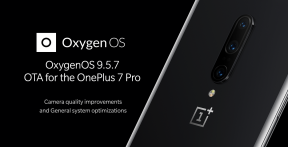Kas ir WMV faili? Kā atvērt WMV failus operētājsistēmā Windows 10?
Windows / / August 05, 2021
Tas bieži notiek, kad jūs lejupielādējat jebkuru filmu vai video failu no interneta, un tas izrādās WMV formātā. WMV ir populārs video failu formāts, kura pamatā ir Windows Media saspiešana. Tāpēc tas ir ļoti populārs starp daudziem Windows balstītiem pakalpojumiem, un to ir viegli lejupielādēt. Tagad, ja jums nav neviena WMV failu atskaņotāja, tas nedarbosies viegli. Jūs redzēsiet tikai to, ka faila paplašinājums netiek atbalstīts. Tātad, ja vēlaties uzzināt vairāk par WMV failiem un to, kā atvērt WMV failus Windows 10, tad tas ir viegli. Viss, kas jums nepieciešams, ir saderīgs WMV atskaņotājs, tāpat kā Windows multivides atskaņotājs!
Bez jebkādas saderīgas plāksnes jūs nevarēsit redzēt WMV formāta video satura failus. Bet neuztraucieties, ir daudz veidu, kā varat palaist WMV failus savā Windows 10 datorā. Turklāt ir daudz atskaņotāju, piemēram, Windows VLC atskaņotāji, kas var palaist lielāko daļu video failu formātu, ieskaitot WMV formātu. Tagad parunāsim par WMV formātu un tā īpašo.
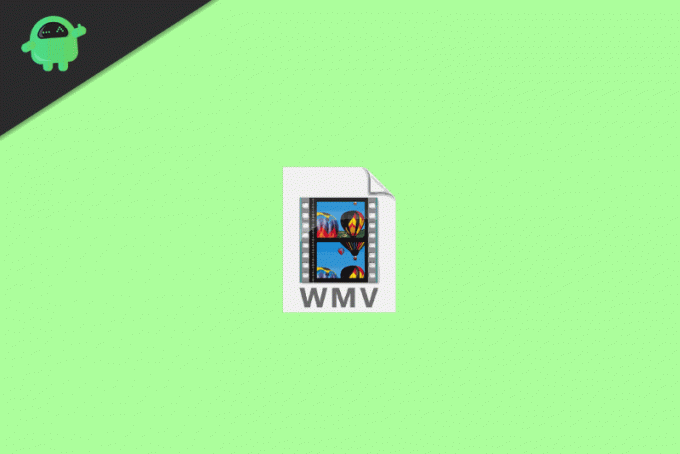
Satura rādītājs
- 1 Kas ir WMV faila formāts
-
2 Kā atvērt WMV failus operētājsistēmā Windows 10?
- 2.1 1. Windows Media Player:
- 2.2 2. VLC multivides atskaņotājs:
- 2.3 3. Konvertējiet kodeku citos formātos:
- 3 Secinājums
Kas ir WMV faila formāts
WMV (Windows Media Video) ir multivides kodeku kopa (WMV, WMV ekrāns un WMV attēls). To izstrādāja Microsoft un tā ir daļa no Windows Media ietvara. Lielākoties tas ir iekļauts Microsoft ASF konteinera formātā.
Kodeki: Kodeki ir RAW multivides failu kodēšanas un dekodēšanas savienojums. RAW video / audio failiem, kurus izveido videokameras un šādas ierīces, ir lielāks faila izmērs. Tātad šādu failu glabāšana un pārsūtīšana prasa daudz laika, joslas platuma un pūļu. Tādējādi datu saspiešanai tika izstrādāti kodeki. Parasti šāda saspiešana notiek ar zaudējumiem, t.i., saspiežot failus, daļa informācijas var pazust. Piem. WMV, H.264, H.265 (HEVC) utt.
Konteiners: Konteiners iekapsulē tik saspiestos video failus un tiek izmantots to pārsūtīšanai vai glabāšanai. Piem.: .mp4, .WMV, .asf uc
Kā atvērt WMV failus operētājsistēmā Windows 10?
WMV failu atvēršanai sistēmā Windows 10 ir dažādi veidi. Vai nu jūs varat izmantot video atskaņotāju, lai instalētu trešās puses kodeku, lai atbalstītu WMV formātu. Metodes ir norādītas zemāk:
1. Windows Media Player:
WMV failus parasti varēja atskaņot logos, izmantojot iekļauto Windows Media Player. Ar peles labo pogu noklikšķiniet uz. WMV failu, kuru vēlaties atvērt, un atlasiet Atvērt ar> Windows Media Player lai to izspēlētu.

Gadījumā, ja datorā nevarat atrast Windows Media Player, jums tas jāiespējo, pārejot uz sadaļu “Windows funkciju ieslēgšana vai izslēgšana”.

Noklikšķiniet uz Sākt un meklējiet “Windows Features” un atlasiet “Windows Features”.Windows funkciju ieslēgšana vai izslēgšana ” Sadaļā Multivides iespējas iespējojiet Windows Media atskaņotāju.
2. VLC multivides atskaņotājs:
VLC ir bezmaksas un atvērtā koda video atskaņotājs, kas pieejams daudzās platformās, piemēram, Windows, Android, Linux. Šis bezmaksas, bet jaudīgais atskaņotājs varēja atskaņot gandrīz jebkuru video formātu / kodeku, ieskaitot WMV failus uz Windows 10 PC.
Pēc VLC instalēšanas datorā. ar peles labo pogu noklikšķiniet failā un atlasiet Atveriet, izmantojot> VLC multivides atskaņotāju.
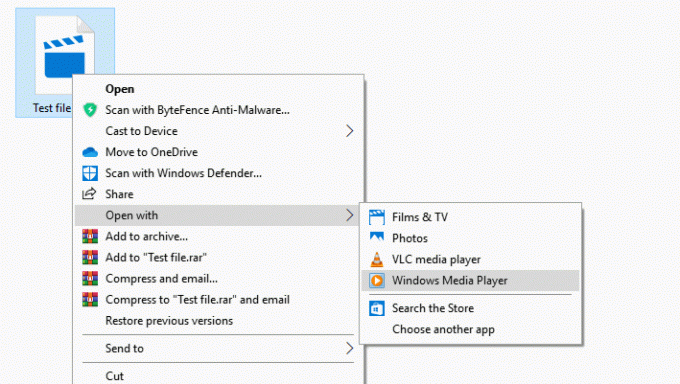
3. Konvertējiet kodeku citos formātos:
Ja jums rodas kāda problēma ar WMV failiem, varat pārveidot vēlamos kodekus, izmantojot jebkuru bezmaksas vai maksas Video Converter utilītu. Failu konvertēšanai un saglabāšanai varat izmantot arī VLC multivides atskaņotāju.
Secinājums
Tas ir traki, ka video faili ir dažādos formātos, ieskaitot MP4, MKX, MPEG un WMV. Tā kā šie visi nav saderīgi ar visām Windows sistēmām, jums ir jālejupielādē īpašs kodeks vai WMV failu atskaņotājs operētājsistēmai Windows 10. Bet pēc tam visi šāda formāta faili darbosies viegli. Tāpēc noteikti ievērojiet iepriekš minētās metodes un viegli palaidiet visus WMV failus. Gadījumā, ja jūs joprojām nevarat palaist šos failus, iespējams, ka šie faili ir bojāti. Šādā gadījumā tos var vienkārši lejupielādēt vēlreiz.
Redaktora izvēle:
- Atjauniniet Microsoft Teams - gan darbvirsmas, gan mobilās
- Labojiet tīkla protokolus, kuros sistēmā Windows 10 trūkst kļūdu
- Kas ir oranžais nāves ekrāns? Kā novērst Windows 10
- Labojiet Netflix kļūdas kodu U7361-1253-C00D6D79
- Kā novērst draivera BCM20702A0 kļūdu operētājsistēmā Windows 7/8/10?
Rahuls ir datorzinātņu students, kuram ir liela interese par tehnoloģiju un kriptovalūtu tēmām. Lielāko daļu laika viņš pavada vai nu rakstot, vai klausoties mūziku, vai ceļojot pa neredzētām vietām. Viņš uzskata, ka šokolāde ir visu viņa problēmu risinājums. Dzīve notiek, un kafija palīdz.